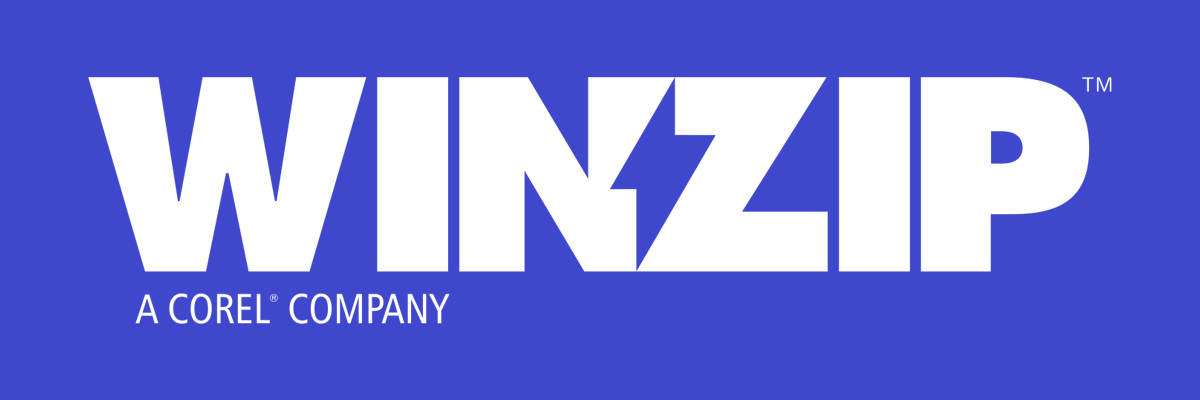Expertiza software și hardware care economisește timp, care ajută 200 de milioane de utilizatori anual. Îndrumându-vă cu sfaturi, știri și sfaturi pentru a vă îmbunătăți viața tehnică.
WinZip - Arhivator de fișiere complet securizat
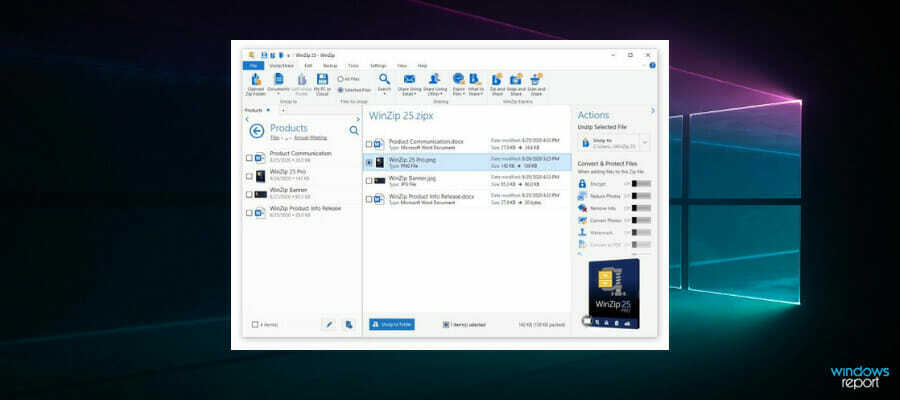
WinZip este cel mai popular instrument de compresie a fișierelor, care acceptă și funcții valoroase, cum ar fi partajarea, gestionarea, protejarea și copierea de rezervă a fișierelor.
Instrumentul poate fi folosit pentru a încerca să remedieze fișierele corupte incluse într-un anumit fișier de arhivă, fie el .zip sau .zipx. Pașii sunt următorii:
- Tip Prompt de comandă în bara de căutare și deschideți ca administrator.
- În caseta de dialog care se deschide, tastați următoarea comandă:
C: Program FilesWinZipwzzip" -yf zipfile.zip - presa introduce.
Pentru oDespicăsauîntinse Zip fișier, utilizați următoarea comandă: C: Program FilesWinZipwzzip" -yfs zipfile.zip
Notă: Schimbați litera C cu unitatea corespunzătoare de pe dispozitivul dvs. unde se află folderul WinZip.
Folosind această comandă, WinZip va crea un nou fișier Zip cu un sufix FIXED în numele fișierului. Fișierul Zip original nu va fi modificat. Sunt utilizate numai datele din fișierul Zip original.
Fișierul Zip FIXED este accesibil, dar este posibil ca datele să fie în continuare corupte.
WinZip este un instrument excelent de compresie și protecție a fișierelor; pentru a afla mai multe, vezi noastre Pagina WinZip pentru întreaga colecție de articole.

WinZip
Utilizați acest instrument popular pentru a comprima, partaja, gestiona, proteja prin parolă și face copii de rezervă ale fișierelor importante mari.WinRAR – Cea mai eficientă arhivă și transfer de fișiere

WinRAR este unul dintre cele mai populare programe utilitare de extragere a fișierelor utilizate la nivel mondial, deoarece încorporează diverse instrumente și funcții avansate. Acest software poate fi folosit și pentru a repara formatele corupte ZIP și RAR.
WinRAR încorporează un instrument de reparare a fișierelor în software care ajută la repararea arhivelor corupte și este foarte recomandat de Windows Report. Pașii de utilizare a acestei aplicații utilitare puternice pentru a repara fișierele de arhivă corupte sunt următorii:
- Lansați WinRAR, faceți clic pe bara de adrese și apoi selectați locația în care este salvat fișierul corupt.
- Faceți clic pe fișierul arhivă corupt (fișier RAR sau ZIP)
- Faceți clic pe butonul Reparare din instrument și alegeți reparați arhivatorul din lista derulantă care apare.
- Apare un nou dialog, alegeți locația în care doriți să salvați noua arhivă după repararea fișierului. Click pe Bine pentru a salva setările.
- După finalizarea procesului de reparare, mergeți la folderul ales ca locație pentru noua arhivă și accesați fișierul reparat.
Alternativ, puteți repara fișierele arhive corupte (mai ales fișierele arhive corupte de dimensiuni mici) utilizând meniul de comenzi rapide. Iată cum să faci asta:
- Lansați WinRAR
- Selectați fișierul arhivă corupt și faceți clic dreapta pe el
- Faceți clic pe extrageți fișierele din meniul cu comenzi rapide care apare
- Treci la Calea de extracție și opțiuni meniu și alegeți un folder pentru a salva arhivele decomprimate.
- Bifați caseta care indică păstrarea fișierelor rupte Diverse
- Clic Bine pentru a începe procesul de extracție. Pe ecran pot apărea mesaje de eroare; ignorați-le și extrageți arhiva.
- Verificați folderul salvat pentru toate fișierele incorupte
Notă: Această metodă funcționează bine în unele cazuri, dar este recomandat să încercați toate metodele alternative enumerate mai sus înainte de a recurge la această metodă pentru a repara fișierele arhivate.
WinRAR
Reparați și deschideți cu ușurință fișierele arhivate corupte cu acest software puternic de extracție.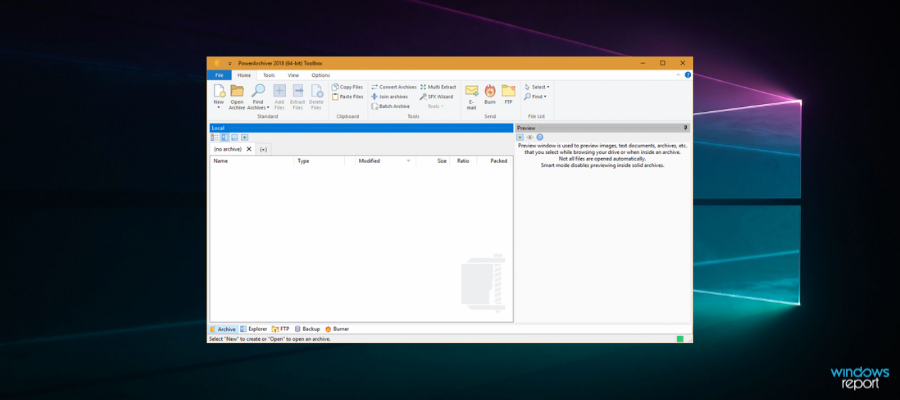
PowerArchiver Repair ZIP este unul dintre instrumentele simple, rapide și eficiente pentru repararea fișierelor de arhivă corupte. Acest software utilitar, în ciuda dimensiunilor sale mici, conține caracteristici avansate, ceea ce îl face o opțiune utilă de luat în considerare.
Întregul proces de reparare este relativ simplu, deoarece instrumentul vine cu o interfață de utilizator simplificată care îi ajută pe începători să scaleze cu ușurință prin aplicație. Procesul de reparare în sine este rapid și, mai ales, acceptă diferite formate de fișiere arhivate.
După finalizarea procesului de reparare, noul fișier arhivă este salvat în același folder cu fișierul corupt, care poate fi apoi accesat rapid pentru utilizare ulterioară.
PowerArchiver oferă acces la opțiuni complete de compresie și criptare pentru fișierele dvs.
Împreună cu asta, vă oferă posibilitatea de a crea copii de siguranță ale datelor pe care le puteți utiliza pentru a vă restaura cu ușurință fișierele în cazul în care li se întâmplă ceva.
Alte caracteristici cheie ale PowerArchiver includ:
- Pachet avansat de codec
- Montați imagini ISO într-o unitate virtuală
- Conectare Office pentru a comprima automat fișierele
- Acces la 6 servicii cloud diferite
Acceptă tone de formate de compresie, inclusiv ZIP, ZIPX, 7Z, RAR și multe altele. Alături de aceste formate populare, vă oferă și posibilitatea de a comprima în format PA, ceea ce vă oferă cea mai puternică compresie posibilă.
⇒ Obțineți PowerArchiver

Reparație Zip DiskInternals instrumentul este un instrument utilitar la îndemână care ajută la recuperarea datelor și a fișierelor arhivate.
Sfat de expert:
SPONSORIZAT
Unele probleme ale PC-ului sunt greu de rezolvat, mai ales când vine vorba de fișierele de sistem lipsă sau corupte și arhivele Windows.
Asigurați-vă că utilizați un instrument dedicat, cum ar fi Fortect, care va scana și înlocui fișierele dvs. sparte cu versiunile lor noi din depozitul său.
Instrumentul Zip Repair este un program gratuit lansat de DiskInternals și este renumit pentru capacitatea sa de a recupera fișiere de arhivă corupte.
Acest software are dimensiuni ușoare, în timp ce instalarea durează doar câteva minute. Interfața cu utilizatorul este simplificată și este nevoie de doar câteva clicuri pentru a selecta fișierul arhivat corupt de recuperat în timp ce programul automatizează procesul de recuperare.
DiskInternals Zip Repair poate repara mai multe forme de fișiere ZIP, iar fișierele recuperate sunt salvate în orice locație preferată de utilizator.
Instrumentul poate fi folosit pe aproape orice computer care rulează Windows, deoarece este compatibil cu versiunile care pornesc de la Windows 95 și merg până la Windows 11.
Alte caracteristici cheie de reparații zip interne ale discului includ:
- Suport pentru mai multe tipuri de fișiere
- Convertiți fișiere de orice dimensiune
- Salvați fișierele recuperate pe orice disc
Instrumentul este util atunci când recuperați fișiere ZIP care nu sunt mari în dimensiune și este destul de eficient.
⇒ Obțineți DiskInternals ZIP Repair
Zip2Fix - Reparare rapidă a fișierelor de deteriorare prin procesare

Zip2Fix este, de asemenea, un instrument de recuperare care utilizează un alt protocol de recuperare care diferă de metodele tradiționale.
Acest instrument utilitar puternic este eficient pentru a remedia fișierele de arhivă corupte extragând fișierele bune și apoi arhivându-le înapoi într-o arhivă nouă. Acest lucru vă asigură că recuperați aspectele bune ale fișierului zip care este corupt sau deteriorat.
Rularea programului este ușor de realizat cu interfața sa simplă de utilizator, deoarece trebuie doar să localizați fișierul ZIP corupt, lăsând software-ul să înceapă automat procesul de recuperare.
Instrumentul este ușor, așa că nu ar trebui să aveți nicio problemă să-l rulați chiar și pe computere mai vechi sau mai vechi.
Este ușor de utilizat și portabil. Puteți să-l adăugați pe medii amovibile și să deschideți fișierul executabil. Vă va duce direct la fereastra principală a interfeței de utilizare.
Instrumentul vă scanează arhiva și vă oferă informații despre toate fișierele, anunțându-vă care sunt corupte.
Alte caracteristici cheie din Zip2Fix:
- Rapid și ușor de utilizat
- Freeware
- Compatibil cu sistemul de operare Windows, începând cu Windows XP
Zip2Fix este ideal dacă aveți un fișier ZIP mare și intenționați să recuperați aspectele bune ale fișierului în loc de o recuperare completă.
⇒ Obțineți Zip2Fix
Object Fix Zip – Remediază fișierele cu erori CRC
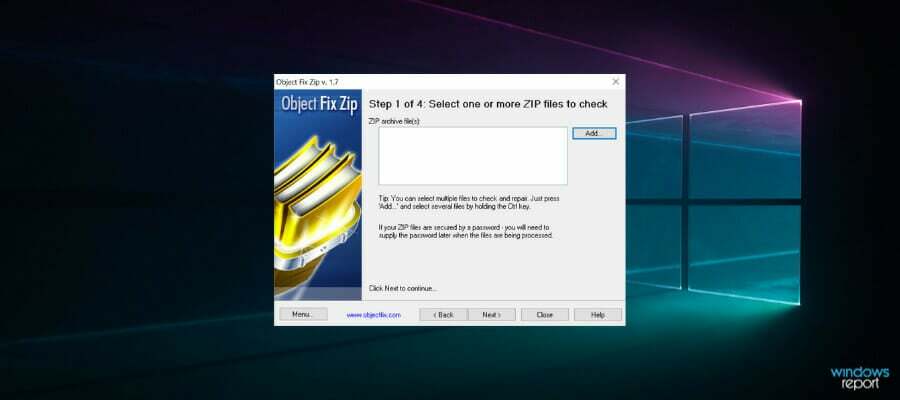
Object Fix Zip este un instrument de recuperare utilizat în mod popular pentru reparați fișierele arhivate corupte sau parțial deteriorate.
Instrumentul vine într-un pachet ușor de instalat care vine cu algoritmi avansați care îl fac un software eficient pentru a remedia fișierele de arhivă corupte.
Mai mult, Object Fix Zip folosește o procedură în patru direcții care începe de la adăugarea fișierelor care urmează să fie reparate pe tot parcursul procesului de reparare.
În plus, acest software indică utilizatorilor proprietățile arhivei și specifică locația optimă pentru salvarea fișierelor reparate.
În plus, Object Fix Zip este o aplicație gratuită care poate fi folosită pentru a repara fișierele de arhivă corupte. În ciuda numeroaselor sale caracteristici, este important să rețineți că nu a fost actualizat de ceva timp și este posibil să nu fie potrivit pentru arhivele de dimensiuni mari.
⇒ Obțineți Object Fix Zip
Deci acestea ar fi recomandările noastre.
Vă rugăm să rețineți că, deși veți putea accesa arhiva coruptă folosind unul dintre aceste instrumente, este posibil ca acestea să conțină în continuare un fișier corupt, pe care ar trebui să îl ștergeți sau să scanați folosind program antivirus.
Dacă aveți întrebări, vă rugăm să ne anunțați.
Pentru mai multe ghiduri despre aplicații și programe, consultați Hub software pentru PC.
Dacă sugestiile de mai sus nu ți-au rezolvat problema, computerul poate întâmpina probleme mai grave cu Windows. Vă sugerăm să alegeți o soluție all-in-one, cum ar fi Fortect pentru a rezolva problemele eficient. După instalare, faceți clic pe butonul Vizualizați&Remediați butonul și apoi apăsați Începeți reparația.
© Copyright Windows Report 2023. Nu este asociat cu Microsoft
![Cum să dezarhivați / extrageți fișiere XZ [Windows 10, Mac]](/f/fbe5ecffd817dd9c13504ee1f2f87980.jpg?width=300&height=460)